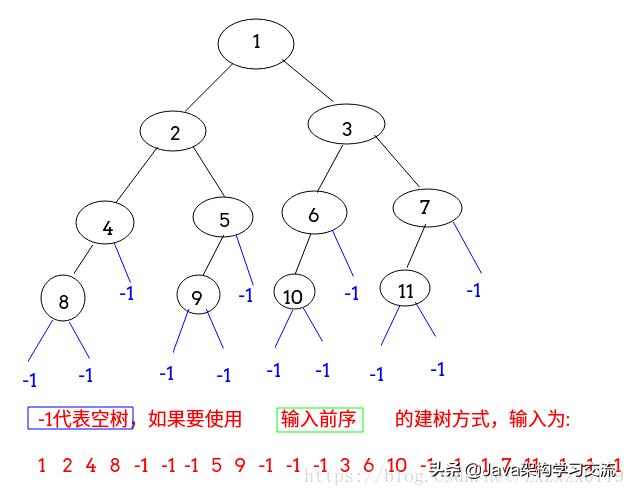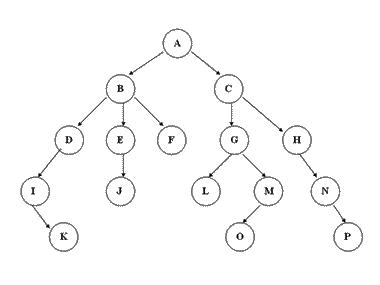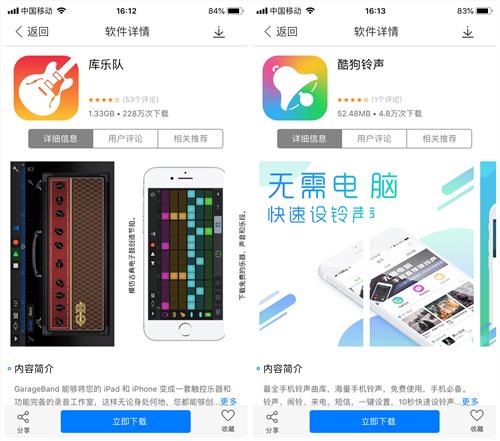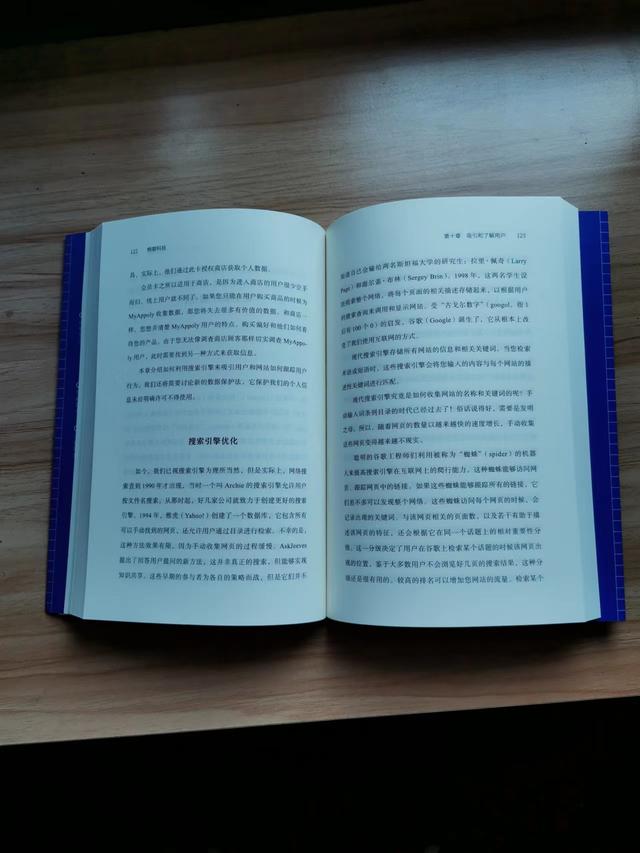1.脚本加权限cd openEuler-Pinyin
chmod x *.sh,下面我们就来聊聊关于openeuler怎么安装?接下来我们就一起去了解一下吧!

openeuler怎么安装
安装方式一.自动安装1.脚本加权限
cd openEuler-Pinyin
chmod x *.sh
2.如果你尚未安装fcitx(亦或你无法调用起fcitx),你可以使用如下命令,完成fcitx的配置安装(重启生效)
./install.sh config
3.如果你已经完成了fcitx的安装,并且可以使用它,请使用如下命令完成搜狗输入法的安装
./install.sh install
mkdir ~/.config/autostart
cp fcitx.desktop ~/.config/autostart
#重启时生效 默认输入法修改
sudo cp fcitx.sh /etc/profile.d
#设置fcitx为本地默认输入法
echo 'export GTK_IM_MODULE=fcitx' >> ~/.bashrc
echo 'export QT_IM_MODULE=fcitx' >> ~/.bashrc
echo 'export XMODIFIERS=@im=fcitx' >> ~/.bashrc
cp /usr/lib/x86_64-linux-gnu/fcitx/fcitx-sogoupinyin.so /usr/lib64/fcitx
ln -s /usr/lib/x86_64-linux-gnu/fcitx/fcitx-punc-ng.so /usr/lib64/fcitx-punc-ng.so
ln -s /usr/lib64/libidn.so.12 /usr/lib64/libidn.so.11
openEuler-qimpanel
启动且无致命错误后,可以测试输入法,或者终止安装程序。
卸载输入法
./uninstall.sh
第三方搜狗皮肤下载地址: https://pinyin.sogou.com/skins/
安装后都会带有几款默认的搜狗皮肤,存储目录为/usr/share/openeuler-qimpanel/recommendSkin/skin
搜狗默认皮肤目录为:/usr/share/openeuler-qimpanel/skin
从官网下载你喜欢的皮肤,记住一定是要带有后缀.ssf文件的才是linux支持的皮肤
然后放到skin目录下新建一个文件夹,名字就是这款皮肤的名字,之后使用鼠标右击.ssf文件,选择用搜狗拼音打开
最终你会看到输入法皮肤已经改变了!
至于快速切换皮肤的时候,右击输入法界面,选择皮肤,之后在里面选择你喜欢的皮肤即可
进入到 /root/.config/openeuler-qimpanel/skin,删除对应的皮肤目录即可
- 启动报错
open file /usr/share/fcitx-openeulerpinyin/openeulerInput/sgim_charvalid.bin failed.
没有那个文件或目录: 没有那个文件或目录
没有那个文件或目录: 没有那个文件或目录
open file /root/.config/openeulerPY/punctures.ini failed.
没有那个文件或目录: 没有那个文件或目录
check false, remove P
没有那个文件或目录: 没有那个文件或目录
没有那个文件或目录: 没有那个文件或目录
没有那个文件或目录: 没有那个文件或目录
没有那个文件或目录: 没有那个文件或目录
没有那个文件或目录: 没有那个文件或目录
open file /root/.config/openeulerPY/punctures.ini failed.
没有那个文件或目录: 没有那个文件或目录
open file failed.
没有那个文件或目录: 没有那个文件或目录
check false, remove C
没有那个文件或目录: 没有那个文件或目录
open file failed.
没有那个文件或目录: 没有那个文件或目录
check false, remove C
没有那个文件或目录: 没有那个文件或目录
这种一般是输入法缓存导致的执行如下命令重启即可
rm -rf ~/.config/openeulerPY
rm -rf /tmp/openeuler*
rm -rf /tmp/fcitx-socket-:0